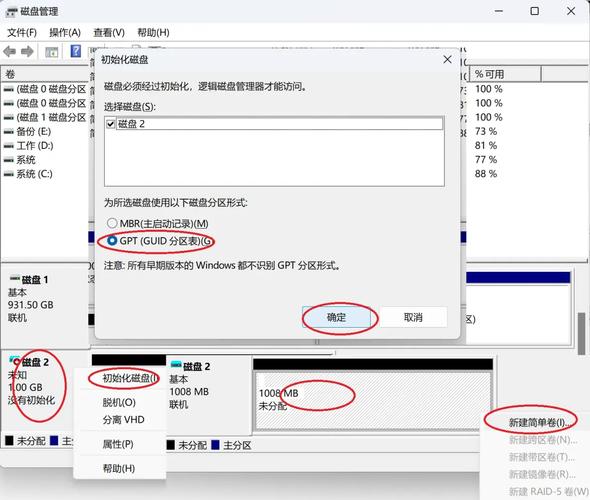如何製作Win to Go:打造專屬行動化Windows作業系統的終極指南
欸,你是不是也遇過這樣的狀況?出差在外,突然需要一台熟悉的 Windows 環境來處理緊急公事,但手邊的筆電又太重,或者公司的電腦限制東限制西,根本動彈不得?又或者,你是個專業的 IT 人員,常常需要到不同地方維護電腦,卻總覺得帶著一堆工具碟、安裝光碟好麻煩?還是說,你只是單純想在朋友的電腦上,使用一個完全屬於自己的、乾淨的 Windows 系統,不想留下任何足跡,更不希望改動到對方的電腦設定?
如果你有以上任何一種困擾,那麼你今天可真是來對地方了!因為,我今天要跟你分享的,就是一個超級實用、超級方便的「行動百寶袋」——那就是如何製作 Win to Go!
Table of Contents
精確解答:如何製作 Win to Go?
別急,我知道你可能心裡想著:「到底什麼是 Win to Go?又要怎麼做呢?」
簡單來說,Win to Go(Windows To Go)就是一種將完整的 Windows 作業系統,安裝並運行在 USB 隨身碟、外接硬碟或固態硬碟(SSD)上的技術。它讓你的 Windows 系統變得超級便攜,就像個隨身碟一樣,插上任何一台電腦,就能啟動並使用你專屬的 Windows 環境,而不會影響到主機電腦本身的系統喔!
那麼,如何製作 Win to Go 呢?其實,自己動手製作 Win to Go 已經不是什麼高科技了!雖然微軟官方的 Windows To Go 功能主要針對企業版和教育版的 Windows 系統,但別擔心,對於我們一般使用者來說,市面上有很多超好用的第三方工具,像是鼎鼎大名的 **Rufus** 或是 **WinToUSB**,都能輕輕鬆鬆幫你辦到這件事。你只需要準備一個足夠快速、容量夠大的 USB 儲存裝置,再加上一份 Windows 系統的 ISO 映像檔,接下來跟著我下面的步驟走,保證讓你打造出專屬的行動 Windows 系統!
我的經驗告訴我,學會了 Win to Go,真的能大幅提升工作彈性跟便利性,特別是對於那些跟我一樣,常常需要跨電腦、跨場景工作的朋友們,這簡直是福音啊!
深入剖析 Win to Go:它到底是什麼神仙玩意兒?
你可能會問:「Win to Go 不就是把 Windows 裝到隨身碟裡嗎?那跟我平常灌 Windows 有什麼不一樣?」
哈哈,問得好!這兩者可是有著本質上的區別呢!
Win to Go 與標準 Windows 安裝的本質差異
- 執行環境不同: 標準的 Windows 安裝是將系統永久寫入到電腦的內部硬碟中,與特定的硬體綁定。而 Win to Go 則是將系統安裝在可攜式儲存裝置上,可以帶著它到處跑,在不同的電腦上啟動。
- 驅動程式處理: Win to Go 在啟動時,會根據當前主機的硬體環境,自動載入或尋找相應的驅動程式。這意味著,你可以在不同品牌、不同配置的電腦上啟動同一個 Win to Go 隨身碟,它會自行適應。這點真是超級方便,不需要像重灌系統那樣,每次都要找對應的驅動程式。
- 系統優化: 為了在 USB 儲存裝置上穩定運行,Win to Go 系統會對一些內部設定進行優化,例如禁用休眠功能、調整磁碟寫入策略等,以減少對 USB 裝置的讀寫次數,從而延長其壽命並提升效能。
- 啟用方式: 官方的 Win to Go 需要企業版或教育版的授權才能啟用。但透過第三方工具製作的 Win to Go,則可以像普通安裝一樣,使用零售版或 OEM 版的 Windows 授權進行啟用,彈性更高。
官方 Windows To Go 的愛恨情仇
早年微軟確實有推出官方的 Windows To Go Creator 工具,並且是 Windows 8/8.1 Enterprise 版本就有的功能,後來在 Windows 10 中也保留了。但是,到了 Windows 10 2004 版本之後,微軟就不再支援 Windows To Go 的官方工具了。他們的說法是因為磁碟機的外部依賴性太大,而且現在越來越多的 USB 裝置已經能達到內部磁碟機的效能了。這對於很多使用者來說,真是個令人扼腕的消息啊!
不過別灰心,這也正是第三方工具大放異彩的好機會!這些工具不僅彌補了官方支援的空缺,甚至還能提供更多樣化的功能,讓我們在沒有企業版系統的前提下,也能輕鬆打造 Win to Go。這也印證了那句話:「高手在民間」嘛!
為什麼你需要一個 Win to Go?實際應用場景大公開!
講了那麼多,你可能會想:「Win to Go 聽起來是挺酷的,但我真的會用到嗎?」別小看它,一旦你體驗過它的便利性,保證你會愛不釋手!來,讓我列舉幾個我個人覺得超實用的應用場景:
差旅與移動辦公的得力助手
這是我覺得 Win to Go 最最最棒的用途之一!想想看,出差在外,你只需要帶著一個小小的 USB 隨身碟,裡面裝著你熟悉的 Windows 環境、所有慣用的軟體和重要資料。無論走到哪裡,只要有台電腦,插上去就能變成你的專屬行動辦公室。這比帶著一台沉重的筆電方便多了,而且也避免了在公共電腦上留下個人資料的風險,隱私跟效率都能兼顧,簡直是差旅人士的福音!
IT 維護與故障排除的萬用工具
身為一個有時需要幫親朋好友修電腦的「半個 IT 人」,我真的大力推薦 Win to Go!當別人的電腦掛了,或者需要進行系統維護、掃毒、資料救援時,你不再需要準備一大堆開機碟了。一個 Win to Go 隨身碟就能搞定所有事!你可以用它來進入系統,進行診斷、備份資料、甚至重灌系統。對於專業的 IT 工程師來說,這更是標配工具,極大地提升了工作效率。
隱私與安全的堡壘
在網咖、圖書館、或者朋友家使用電腦時,你是不是會擔心個人資料的安全性,或是瀏覽記錄會被留下?這時候,Win to Go 就能派上用場了!它就像一個獨立的沙盒環境,你在 Win to Go 系統裡做的所有操作、下載的所有文件,都只會留在這個隨身碟裡,不會影響到主機電腦的系統,更不會留下任何痕跡。用完拔掉,乾乾淨淨,讓你安心無憂。
多系統體驗的實驗室
如果你像我一樣,是個對科技充滿好奇心的人,可能想試試看最新的 Windows 11,但又不希望動到現有的 Windows 10 系統,或者想嘗試不同的 Windows 版本,甚至是 Linux 系統。這時候,Win to Go 就能提供一個絕佳的「實驗室」環境。你可以在隨身碟上安裝不同的系統,隨插隨用,互不干擾,玩得盡興也不用怕搞壞主系統。
教學與演示的最佳平台
對於老師、培訓師,或是需要經常進行軟體演示的朋友來說,Win to Go 也是個極好的選擇。你可以預先設定好一個標準的演示環境,裡面安裝好所有需要的軟體和資料,然後帶著它到任何地方進行教學或演示。這樣可以確保每次演示的環境都是一致的,避免了因不同電腦環境而產生的各種意外狀況,提升專業度!
準備工作:打造 Win to Go 的基礎元件
磨刀不誤砍柴工!在我們開始動手製作 Win to Go 之前,有些「傢俬」你得先準備好。這些可是成功打造 Win to Go 的關鍵喔!
USB 儲存裝置的選擇:速度與容量是關鍵!
這絕對是製作 Win to Go 最最最重要的一環!一個好的 USB 儲存裝置,能讓你的 Win to Go 體驗從「龜速慢郎中」變成「飛毛腿神速俠」!
速度規格:務必選 USB 3.0 或更高!
我個人強烈建議,請務必選擇 **USB 3.0 或更高版本(如 USB 3.1、USB 3.2)**的儲存裝置。你可能會想:「USB 2.0 的隨身碟便宜又大碗,不行嗎?」吼,千萬別這麼想!USB 2.0 的理論傳輸速度只有 480 Mbps (約 60 MB/s),實際跑起來可能連 30 MB/s 都不到,用它來運行一個完整的作業系統,你會等到天荒地老、海枯石爛,那個速度絕對讓你想摔東西!
相比之下,USB 3.0 理論速度達 5 Gbps (約 625 MB/s),USB 3.1 Gen 2 甚至能達到 10 Gbps (約 1.25 GB/s)!實際速度雖然會打折,但隨隨便便都能上百 MB/s,甚至兩三百 MB/s,這才足以支撐 Win to Go 的日常運作。想想看,開機、開啟應用程式、讀取文件,這些都需要大量的讀寫速度,沒有 USB 3.0 根本寸步難行啊!
容量建議:64GB 是起點,128GB 以上更佳!
最小的容量要求,我建議至少 64GB。一個乾淨的 Windows 10/11 系統,安裝完大概會佔用 20-30GB 的空間。如果你還想安裝一些常用的軟體、存放文件,64GB 很快就會捉襟見肘了。
所以我會更推薦你選擇 128GB 或 256GB 的容量。這樣不僅有足夠的空間安裝更多軟體,未來系統更新、存放個人資料也比較寬裕,使用體驗會舒服很多。畢竟 Win to Go 的目的就是方便,如果容量太小常常要清理,反而本末倒置了。
儲存裝置類型:外接 SSD 是終極選擇!
傳統的 USB 隨身碟雖然方便,但它們的「隨機讀寫性能」通常都不太理想,這對於運行作業系統來說是個致命傷。因為作業系統在運行時,會不斷地進行小檔案的讀寫操作。
我的經驗是,如果你預算充足,外接式的固態硬碟 (External SSD) 絕對是 Win to Go 的最佳搭檔!它們的讀寫速度,特別是隨機讀寫速度,遠超普通的 USB 隨身碟,能提供幾乎媲美內接硬碟的流暢體驗。市面上很多 USB-C 接口的外接 SSD,直接就是 USB 3.2 Gen 2 的速度,拿來做 Win to Go,那真的是順暢到飛起!
這裡我做個簡單的比較表格,讓你心裡有個底:
- 普通 USB 3.0 隨身碟:
- 優點: 便宜、輕巧、易攜帶。
- 缺點: 讀寫速度尤其隨機讀寫普遍較慢,長時間使用易發熱、壽命可能較短,體驗一般。
- 建議: 預算有限或偶爾使用可考慮,但別抱太大期待。
- 高性能 USB 3.1/3.2 隨身碟(例如 Kingston DataTraveler Max, SanDisk Extreme Pro):
- 優點: 速度快、體積小巧,比普通隨身碟強很多。
- 缺點: 價格相對較高,長時間重度使用仍可能受發熱影響效能。
- 建議: 如果一定要隨身碟形式,這是個不錯的平衡點。
- 外接式 SSD(搭配 USB 3.1/3.2 外接盒):
- 優點: 讀寫速度極快、隨機讀寫表現優異、耐用性高、散熱好,體驗最佳。
- 缺點: 體積稍大、價格較高。
- 建議: 追求極致體驗、頻繁使用 Win to Go 的最佳選擇。
特別提醒: 務必選擇品牌可靠的儲存裝置,有些不知名品牌標示高速,但實際表現可能慘不忍睹。別為了省小錢而壞了大事啊!
Windows 系統映像檔 (ISO):來源與版本選擇
有了「好馬」,當然還要有「好鞍」!這裡的「好鞍」就是你的 Windows 系統 ISO 映像檔。
合法安全的 ISO 來源
最安全、最推薦的,當然是從微軟官方網站下載最新的 Windows 10 或 Windows 11 ISO 映像檔。微軟提供了 Media Creation Tool,你可以用它來下載並製作安裝媒體,或者直接下載 ISO 檔。這樣能確保你拿到的系統是原汁原味、沒有被任何第三方修改過的,安全性最高。
當然,如果你有 MSDN 訂閱或其他合法管道,也可以從那裡獲取。切記,千萬不要從來路不明的網站下載 ISO,那些可能會夾帶病毒或惡意程式,那就得不償失了!
版本選擇建議
對於 Win to Go 來說,我個人建議選擇 Windows 10 專業版 (Pro) 或 Windows 11 專業版 (Pro)。為什麼呢?
- 專業版: 功能比較齊全,包含了遠端桌面、BitLocker 磁碟加密等一些企業級功能,對於需要辦公或資訊安全的朋友來說很實用。
- 家庭版: 功能相對精簡,有些進階功能是沒有的,但如果只是單純上網、文書處理,倒也夠用。
- 企業版/教育版: 雖然官方的 Windows To Go 功能是針對這些版本,但透過第三方工具製作,其實使用專業版就足夠了,而且授權也更容易取得。
至於選擇 Windows 10 還是 Windows 11,就看你的個人喜好和硬體相容性了。如果你的目標主機電腦比較舊,或者對新系統有疑慮,Windows 10 會是個更穩妥的選擇。如果你的電腦較新,想體驗新界面,那就試試 Windows 11 吧!
製作工具的選擇:Rufus 還是 WinToUSB?
萬事俱備,只欠東風!這裡的「東風」就是用來將 ISO 映像檔寫入 USB 儲存裝置的工具。
Rufus:輕巧、免費、開源、效率高
這是我個人最常用,也最推薦的工具,尤其是對於新手來說!
- 優點:
- 完全免費且開源。
- 軟體體積超級小,不用安裝,直接執行。
- 操作介面直觀,非常容易上手。
- 寫入速度快,效率高。
- 支援多種模式,包括標準 Windows 安裝碟和 Windows To Go 模式。
- 會自動偵測 USB 裝置和 ISO 檔,推薦合適的設定。
- 缺點:
- 功能相對 WinToUSB 來說比較單一,專注於映像檔寫入。
- 有時候在老舊或特殊硬體上,可能需要手動調整分區模式(GPT/MBR)。
在我看來,Rufus 的優點遠遠蓋過它的缺點,對於製作 Win to Go 來說,它絕對是首選!
WinToUSB:功能更多、介面更友好(但免費版有功能限制)
WinToUSB 也是一個很受歡迎的工具,它的功能比 Rufus 更豐富一些,例如它可以直接從 CD/DVD 或當前系統來製作 Win to Go。但請注意,它的免費版在功能上會有一定的限制。
- 優點:
- 介面設計更為引導式,對於電腦不那麼熟悉的朋友可能更友善。
- 支援直接從光碟或當前運行中的 Windows 系統製作 Win to Go。
- 提供一些進階功能,例如 VHD/VHDX 模式等。
- 缺點:
- 免費版的功能有限制,例如不能安裝 Windows 10/11 專業版及以上版本到 USB(需購買專業版)。
- 軟體體積較大,且通常需要安裝。
總的來說,如果你只是想簡單快速地製作一個 Win to Go 隨身碟,那麼 Rufus 絕對是你的不二之選。如果你有特定的進階需求,或者想試試看不同的工具,WinToUSB 也可以考慮,但可能需要考慮付費版本。
接下來,我就要手把手教你如何使用 Rufus 來製作你的 Win to Go 啦!準備好了嗎?
手把手教學:使用 Rufus 製作你的 Win to Go
現在,所有的準備工作都完成了,是時候進入實戰環節了!我將以 Rufus 為例,一步一步帶你完成 Win to Go 的製作。這個過程其實比你想像的要簡單許多,跟著我一起做,保證成功!
步驟 1:下載並啟動 Rufus
首先,打開你的瀏覽器,前往 Rufus 的官方網站(你可以在 Google 搜尋 “Rufus” 找到它,通常是第一個結果)。下載最新版本的 Rufus 可執行檔。你會發現它非常小巧,大概只有 1.3 MB 左右,而且是綠色軟體,免安裝,下載後直接雙擊執行就可以了。
啟動後,你可能會看到一個詢問是否允許應用程式變更裝置的提示,請點擊「是」。接著,你會看到 Rufus 的操作介面,是不是很簡潔啊?
步驟 2:選擇你的 USB 儲存裝置
在 Rufus 介面的最上方,你會看到一個「裝置」選項。點擊下拉選單,選擇你準備好的 USB 隨身碟或外接 SSD。務必再三確認你選擇的是正確的裝置,因為接下來的步驟會格式化它,所有資料都會被清除! 我個人就曾經因為選錯裝置而把重要的資料給弄丟過,那個心痛的感覺啊,至今難忘!所以,各位朋友,請務必小心、再小心!
步驟 3:選擇 Windows ISO 映像檔
在「開機選擇」下方,點擊「選擇」按鈕。這時會彈出一個視窗,讓你瀏覽電腦中的檔案。找到你之前下載好的 Windows ISO 映像檔,然後選擇它。Rufus 會自動加載這個 ISO 檔,並根據它調整一些設定。
步驟 4:設定分區結構與目標系統 (GPT/MBR, UEFI/BIOS)
當你選擇了 ISO 檔後,Rufus 會自動跳出一個選項,詢問你是要製作「標準 Windows 安裝」還是「Windows To Go」。這裡,請務必選擇「Windows To Go」!
接下來,你會看到「映像選項」下方會自動切換到「Windows To Go」。然後是「分區配置」和「目標系統」的設定。
- 分區配置 (Partition scheme):
- **GPT:** 建議選擇這個。這是目前主流電腦使用的分區方式,支援 UEFI 啟動,也支援大容量硬碟。幾乎所有近十年內的電腦都支援 UEFI。
- **MBR:** 如果你的目標電腦是比較舊的機種,只支援傳統的 BIOS 啟動,那麼才選擇 MBR。但現在很少見了。
- 目標系統 (Target system):
- **UEFI (非 CSM):** 這是搭配 GPT 分區的首選。如果你不確定,就選這個吧,大多數新電腦都支援。
- **BIOS (或 UEFI-CSM):** 這是搭配 MBR 分區的選項,或者當你的電腦支援 UEFI 但開啟了 CSM (相容性支援模組) 時選擇。
一般來說,「GPT + UEFI (非 CSM)」 是最推薦的組合,相容性最好。Rufus 通常也會智能地為你推薦這個選項。
步驟 5:自定義設定 (可選但建議檢查)
在「磁碟區標籤」這裡,你可以為你的 Win to Go 隨身碟取一個好記的名字,例如「MyWinToGo」之類的。
「檔案系統」通常會自動選擇 NTFS,這也是 Windows 系統推薦的檔案系統。叢集大小保持預設值即可。
下方會有一個「Windows User Experience」的選項,你可以勾選「Disable data collection (telemetry)」、「Disable automatic BitLocker device encryption」等選項,根據自己的需求來選擇。如果你想讓 Win to Go 在啟動時跳過一些初次設置,也可以在這裡勾選。
步驟 6:開始寫入與等待
確認所有設定都正確無誤後,點擊右下角的「開始」按鈕。Rufus 會再次彈出警告,提醒你所有資料將被清除,請點擊「確定」繼續。
接下來,Rufus 就會開始寫入 Windows 映像檔到你的 USB 儲存裝置了。這個過程需要一些時間,具體取決於你的 USB 裝置速度、電腦性能以及 ISO 檔案大小。快的可能十幾分鐘,慢的可能要半小時甚至一小時。所以,你可以去喝杯咖啡、上個廁所,或者追個劇,耐心等待它完成。千萬不要在這個時候拔掉 USB 裝置,否則可能導致資料損壞或寫入失敗喔!
當進度條顯示 100%,並且介面顯示「完成」時,恭喜你!你的 Win to Go 隨身碟就大功告成啦!
步驟 7:第一次啟動 Win to Go
製作完成後,拔掉 Win to Go 隨身碟,然後插到你想要啟動的目標電腦上。
關鍵步驟:進入 BIOS/UEFI 設定。
開機時,你需要按下特定的按鍵(通常是 F2, F10, F12, Del 或 Esc,不同品牌電腦的按鍵不同,可以上網查一下你的電腦型號對應的按鍵)進入 BIOS 或 UEFI 設定介面。在裡面找到「啟動順序 (Boot Order)」或「開機選項 (Boot Options)」的設定。
將你的 Win to Go 隨身碟設定為第一啟動項,或者選擇從它啟動。如果你使用了 GPT + UEFI 模式,通常會看到 USB 裝置前面帶有「UEFI」字樣的選項。
保存設定並退出 BIOS/UEFI。電腦就會重新啟動,然後你就會看到熟悉的 Windows 啟動畫面了!第一次啟動可能需要較長時間,因為它需要自動配置硬體、安裝必要的驅動程式。完成後,你就可以像操作普通 Windows 系統一樣,開始使用你的行動 Windows 了!是不是超有成就感?
提升你的 Win to Go 體驗:效能優化與注意事項
雖然 Win to Go 已經很方便了,但為了讓你的使用體驗更上一層樓,有些小撇步和注意事項還是要分享給你,讓你的行動 Windows 用起來更順暢、更安心!
驅動程式安裝與更新:確保硬體相容性
第一次啟動 Win to Go 時,Windows 會自動嘗試安裝大部分必要的驅動程式。但有時候,特別是對於一些較新的硬體,或者特殊的網卡、顯卡等,Windows 內建的驅動可能不夠完善,或者根本沒有安裝。這時候,你可能會遇到網路不能用、顯示解析度不對、聲音出不來等問題。
我的建議是: 在你的 Win to Go 系統裡,安裝一個像「驅動精靈」或「驅動人生」這類的驅動管理軟體,或者手動到主機電腦的製造商官網下載對應的驅動程式(例如晶片組、網卡、顯卡)。手動安裝這些驅動能確保 Win to Go 在不同電腦上的相容性和效能表現。畢竟,沒有驅動程式的 Windows,就像少了靈魂一樣啊!
關閉休眠與快速啟動:保護你的 USB 壽命
Windows 的「休眠 (Hibernation)」功能會將記憶體中的所有內容寫入硬碟,以便下次快速恢復。而「快速啟動 (Fast Startup)」則是在關機時執行部分休眠操作。這些功能對於內部硬碟來說很棒,但對於 Win to Go 這種基於 USB 的儲存裝置來說,卻會造成大量的寫入操作,大大消耗其壽命。
我會建議你進入 Win to Go 系統後:
- 關閉休眠: 以系統管理員身分執行命令提示字元 (CMD),輸入
powercfg.exe /hibernate off並按下 Enter。 - 關閉快速啟動: 進入「控制台」->「硬體和音效」->「電源選項」->「選擇電源按鈕的功能」->「變更目前無法使用的設定」,然後取消勾選「開啟快速啟動」。
這樣做可以有效減少不必要的寫入,延長 USB 儲存裝置的壽命。
善用 ReadyBoost (如果仍在使用HDD作為主機)
如果你的主機電腦還是使用傳統硬碟 (HDD),而且記憶體不太夠用,你或許可以考慮利用主機電腦上一個閒置的 USB 隨身碟來開啟 ReadyBoost 功能。這會將一部分資料快取到這個隨身碟上,在一定程度上彌補傳統硬碟速度的不足。不過,現在大部分電腦都用 SSD 了,這個功能的重要性就沒那麼高了。
不要頻繁插拔,盡量「安全移除」
這句話我真的說過無數遍了:雖然是隨身碟,但畢竟上面運行著一個完整的作業系統。在使用過程中,盡量避免隨意拔除 Win to Go 隨身碟!就像你不會突然拔掉正在運行的電腦插頭一樣,隨意拔除可能導致資料損毀,甚至系統崩潰。
每次要拔除前,務必先正常關機或重新啟動 Win to Go 系統,等到系統完全關閉後再拔除。如果是在別的電腦上運行完要切回主系統,也可以在主機的作業系統中,右鍵點擊 Win to Go 的磁碟機,選擇「安全地移除硬體並退出媒體」。這樣才是最保險的做法。
儲存空間管理:定期清理垃圾檔案
Win to Go 的儲存空間畢竟有限,而且不斷寫入也會影響效能。養成定期清理垃圾檔案的好習慣很重要。你可以使用 Windows 內建的「磁碟清理」工具,或者使用 CCleaner 等第三方工具,清理系統暫存檔、瀏覽器快取、應用程式日誌等,讓你的 Win to Go 保持輕盈。
資料備份的重要性:分散風險
再堅固的 USB 儲存裝置,也可能會有損壞的一天。尤其是一個需要大量讀寫的 Win to Go 隨身碟。所以,我強烈建議你,重要的資料不要只存放在 Win to Go 隨身碟裡!請務必定期備份到雲端硬碟(例如 OneDrive, Google Drive, Dropbox)、另一個外接硬碟,或者主機電腦的硬碟上。這樣即使 Win to Go 隨身碟不幸損壞,你的寶貴資料也能安然無恙。
Win to Go 的潛在問題與解決方案
在使用 Win to Go 的過程中,你可能會遇到一些小狀況,別擔心,這些都是常見問題,通常都有解決辦法。這裡我列出幾個常見的疑難雜症,並提供解決思路:
啟動失敗:BIOS/UEFI 設定、分區模式不符
問題描述: 把 Win to Go 隨身碟插上電腦,設定了開機順序,但就是無法啟動,或者跳到錯誤畫面。
解決方案:
- 檢查 BIOS/UEFI 設定: 確保你已經將 USB 裝置設定為第一啟動項。有些電腦在啟動菜單中可能會有兩個同名的 USB 裝置選項,一個是傳統 BIOS 模式的,一個是 UEFI 模式的。如果你是用 GPT 格式製作的 Win to Go,務必選擇帶有「UEFI」字樣的選項。
- 確認分區模式: 如果你的 Win to Go 是用 GPT 格式製作的,那麼主機電腦的 BIOS/UEFI 必須設定為 UEFI 模式啟動(並且關閉 CSM 或兼容模式,如果可以的話)。反之,如果是 MBR 格式,則需要設定為傳統 BIOS 模式。如果你不確定,可以嘗試在 Rufus 製作時,把「目標系統」調整為「BIOS 或 UEFI-CSM」或「UEFI (非 CSM)」兩種都試試看。
- 禁用安全啟動 (Secure Boot): 部分較新的電腦預設開啟了 Secure Boot,這會阻止非微軟簽名的啟動項目運行。嘗試在 BIOS/UEFI 中禁用 Secure Boot。
- 測試不同的 USB 連接埠: 有時候,某些 USB 連接埠(特別是 USB 2.0 埠)可能供電不足或相容性問題,可以換個 USB 埠試試看,最好插到主機板後方的 USB 埠。
驅動問題:網路不通、顯示異常、功能不全
問題描述: Win to Go 啟動了,但網路連不上、顯示解析度很低、聲音沒出來,或者某些硬體功能無法使用。
解決方案:
- 自動更新驅動: 確保你的 Win to Go 系統能夠連上網路(如果網路卡驅動正常的話)。然後進入「設定」->「更新與安全性」->「Windows Update」,檢查是否有驅動程式更新。
- 手動安裝驅動: 如果自動更新無效,你需要識別出是哪個硬體缺少驅動。可以進入「裝置管理員」(右鍵點擊「此電腦」->「管理」->「裝置管理員」),查看是否有帶黃色驚嘆號的未知裝置。記下硬體 ID,然後到主機電腦的製造商官網(例如 ASUS, Acer, HP, Dell, Lenovo 等)下載對應型號的驅動程式,例如晶片組、網卡、顯示卡、音效卡等,然後在 Win to Go 系統中手動安裝。
- 使用第三方驅動工具: 像前面提到的驅動精靈或驅動人生,可以幫助你自動掃描和安裝缺失的驅動。但請注意,使用第三方工具時,務必從官方網站下載,避免下載到捆綁軟體。
效能緩慢:卡頓、反應遲鈍
問題描述: Win to Go 可以啟動,但運行起來非常卡頓,開啟應用程式反應慢,就像回到上古時代。
解決方案:
- 檢查 USB 儲存裝置的速度: 這通常是罪魁禍首!如果你的 USB 隨身碟是 USB 2.0 或者讀寫速度很差的 USB 3.0,那麼卡頓是必然的。建議升級到更高速的 USB 3.1/3.2 隨身碟或外接 SSD。
- 主機電腦的 USB 連接埠: 確保你的 Win to Go 隨身碟插入的是主機電腦的 USB 3.0 或更高版本的連接埠(通常是藍色或紅色內芯)。如果插到 USB 2.0 埠,速度會被限制。
- 優化 Win to Go 系統: 參考前面提到的「提升你的 Win to Go 體驗」章節,關閉休眠、快速啟動,並定期清理垃圾。
- 關閉不必要的後台應用程式: 在 Win to Go 系統中,打開「工作管理員」,結束那些不必要的後台應用程式,釋放記憶體和 CPU 資源。
- 調整虛擬記憶體: 對於某些低配主機或小容量 Win to Go,可以適當調整虛擬記憶體的大小,讓系統有足夠的緩衝空間。
啟用問題:Windows 未啟用
問題描述: Win to Go 系統顯示「Windows 未啟用」,或者提示授權問題。
解決方案:
- 使用合法授權金鑰: 你需要為你的 Win to Go 系統提供一個合法的 Windows 產品金鑰。你可以使用你現有的 Windows 零售版金鑰,或者購買一個新的金鑰。
- 連結微軟帳戶: 如果你的 Windows 授權是數字授權並已連結到微軟帳戶,登入你的微軟帳戶通常可以自動啟用 Win to Go 系統。
- 注意版本兼容性: 確保你使用的金鑰與你安裝的 Windows 版本(例如專業版、家庭版)相符。
請記住,使用盜版軟體是不合法的行為,也存在潛在的安全風險。為了你的資料安全和版權問題,請務必使用正版授權。
Win to Go 常見問題 Q&A:一次搞懂所有疑問!
我知道,看完這麼詳細的教程,你心裡可能還有一些零碎的小疑問。沒關係,我把大家最常問的問題都整理出來了,一次為你解答!
Win to Go 對 USB 隨身碟的壽命有影響嗎?
當然有影響,而且影響還不小呢!
USB 隨身碟(特別是傳統的 NAND Flash 顆粒)的讀寫次數是有壽命限制的。一般來說,它們的設計是為了儲存資料,而不是像硬碟那樣作為作業系統頻繁地進行讀寫。Win to Go 運行時,作業系統會持續地對 USB 裝置進行讀寫操作,這會加速晶片的損耗。尤其是那些品質較差、讀寫速度慢的隨身碟,其壽命可能會因為作為 Win to Go 而大大縮短。
這也是我為什麼一直強調要選擇高性能、高品質的 USB 3.0/3.1/3.2 隨身碟,特別是推薦外接 SSD 的原因。外接 SSD 的內部是真正的固態硬碟顆粒,其壽命和隨機讀寫性能遠超普通隨身碟,用來做 Win to Go,壽命會更長,而且體驗也會好很多。
另外,前面提到的關閉休眠和快速啟動,也是為了減少不必要的寫入,盡可能地保護你的 USB 壽命喔!
Win to Go 可以像正常 Windows 一樣更新嗎?
是的,完全可以!
你的 Win to Go 系統就像一個普通的 Windows 系統一樣,可以透過 Windows Update 接收並安裝微軟發布的所有更新,包括累積更新、安全更新、甚至功能更新(版本升級)。當你連上網路後,只要它被識別為一個標準的 Windows 系統,更新功能就能正常運作。
不過要注意的是,由於 Win to Go 是運行在外部裝置上,更新過程可能會比內置硬碟上的 Windows 慢一些。而且,為了確保更新的穩定性,建議在更新過程中不要隨意拔掉隨身碟,並且保持網路連線穩定。如果空間不足,也可能影響更新,所以保持 Win to Go 的空間充裕是很重要的。
Win to Go 可以安裝軟體、玩遊戲嗎?
當然可以!這就是 Win to Go 的魅力所在啊!
你的 Win to Go 系統就是一個功能齊全的 Windows 作業系統。你可以在上面安裝任何 Windows 兼容的軟體,例如 Office 套件、Photoshop、瀏覽器(Chrome, Firefox)、影音播放器等等。它就像你的個人電腦一樣,所有你習慣的軟體都能隨身攜帶。
至於玩遊戲嘛,理論上也是可以的。但實際體驗會受到幾個因素的嚴重影響:
- USB 儲存裝置的讀寫速度: 這是最大的瓶頸。遊戲在運行時會不斷讀取大量的遊戲資料,如果你的 Win to Go 隨身碟速度不夠快,遊戲會非常卡頓,載入時間也會非常長,體驗極差。只有使用高速的外接 SSD,玩一些對硬碟速度要求不那麼高的遊戲才有可能比較流暢。
- 主機電腦的硬體配置: 遊戲的運行還嚴重依賴主機電腦的 CPU、記憶體和顯示卡性能。如果主機電腦本身配置不高,即使你的 Win to Go 隨身碟再快,遊戲也跑不起來。
所以,我個人建議 Win to Go 主要還是用於辦公、上網、輕度娛樂等非遊戲用途。如果你真的想用它來玩遊戲,那務必選擇高性能的外接 SSD,並確保主機有足夠強大的 CPU 和顯示卡。
Win to Go 和 Live CD/USB 有什麼不同?
這兩者雖然都是從外部儲存裝置啟動系統,但本質上是不同的概念。
- Win to Go:
- 是一個完整的、可寫入的 Windows 作業系統。
- 它允許你安裝新軟體、儲存文件、進行系統設置變更,並且這些變更會在關機後保存下來。下次啟動時,系統會恢復到你上次關機時的狀態。
- 它更像是一個「隨身攜帶的個人電腦」。
- Live CD/USB(例如 Ubuntu Live USB, Windows PE/RE):
- 通常是一個輕量級的、只讀的操作系統環境(或部分可寫入的臨時空間)。
- 它的主要目的是提供一個臨時的、無需安裝的環境,用於系統維護、資料救援、病毒清除或體驗其他作業系統。
- 在大多數 Live CD/USB 環境中,你在會話期間所做的任何更改(例如安裝軟體、儲存文件)在關機或重啟後都會被清除,除非你明確將它們保存到另一個獨立的儲存空間。
- 它更像是一個「臨時工具碟」或「體驗碟」。
所以說,Win to Go 提供的是一個持續性的個人化體驗,而 Live CD/USB 則多用於臨時性的任務。
我可以透過 Win to Go 存取主機電腦的硬碟嗎?
是的,通常情況下,你可以!
當你在某台電腦上啟動 Win to Go 時,它會將 Win to Go 隨身碟作為主要的系統磁碟,同時也會自動識別並掛載主機電腦內部的硬碟(C槽、D槽等)。你可以在 Win to Go 的「檔案總管」中,看到這些內部硬碟,並且對它們進行讀寫操作(前提是你有權限)。
這對於資料備份、檔案傳輸、或者進行系統維護(例如掃描主機硬碟病毒)都非常方便。不過,請務必小心操作,不要在不了解的情況下修改或刪除主機硬碟上的重要系統檔案,以免造成主機系統損壞。
製作 Win to Go 需要購買 Windows 授權嗎?
是的,原則上是需要的。
無論你是通過官方管道還是第三方工具製作 Win to Go,你運行在上面的 Windows 系統,都必須是合法授權的。這和你在實體電腦上安裝 Windows 的授權要求是一樣的。
如果你使用的是你現有 Windows 電腦的零售版金鑰,那麼這個金鑰是可以被 Win to Go 啟用的。但如果你的電腦預裝的是 OEM 版 Windows(隨機版),那這個授權通常是綁定在電腦硬體上的,可能無法用於你的 Win to Go 系統。
所以,為了避免啟用問題和潛在的法律風險,我會建議你為你的 Win to Go 準備一個合法的 Windows 授權金鑰。畢竟,使用正版軟體不僅能讓你心安理得,也能確保獲得官方更新和技術支援,何樂而不為呢?
好啦,關於如何製作 Win to Go 的終極指南就到這裡了!希望這篇文章能幫你解開所有疑惑,讓你也能輕鬆打造出屬於自己的行動 Windows 系統。動手試試看吧,你會發現這是一個超級實用的技能喔!如果你在製作過程中遇到任何問題,別擔心,多試幾次,或者在網上搜尋相關的解決方案,總能成功的!祝你玩得開心!